


      | 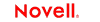 |
 |
 |
 |
 |
 |
 |
 |
 |
 |
 |
第4章
この章では、exteNd Directorのルールを作成したり編集したりする方法について説明します。この章は、次の節で構成されています。
 exteNd Directorアプリケーションでのルール使用に関する基礎的な情報については、を参照してください。
exteNd Directorアプリケーションでのルール使用に関する基礎的な情報については、を参照してください。
ルールエディタでは、アプリケーションのポートレットまたはJSPページで使用するルールを作成できます。事前定義された条件とアクションから選択することによってルールを作成します。各ルール定義は、exteNd Directorプロジェクト内の指定されたディレクトリにXMLファイルとして保存されます。
視覚的には、ルールは結果を生成する1つまたは複数の条件(時間)と1つまたは複数のアクション(実行)を結合したものです。ルールの形式は次のとおりです。
When the combination of some conditions is true, Do some actions; Otherwise Do some other actions.
条件-実行の各ステートメントは、「ノード」と呼ばれ、XMLのDecisionノードにマップされます。また、ケースの使用で説明されているように、親ノード内にケースステートメントを埋め込むこともできます。
[その他の場合に実行]セクションは、ルール内のすべてのノードがfalseに評価された場合にのみ実行されます。
ルールを起動する場合、ルール名を呼び出します。
識別子の一部としてルールの所有者を指定できます。これによって、アプリケーションごとにルールを整理することができ、他のアプリケーションと名前が競合する可能性を回避できます。Rule APIを使用して、所有者に関連付けられているルールにアクセスできます。
条件は、trueまたはfalseを返す論理が含まれるJavaクラスです。インストール済み条件はJavaBeanとして実装されており、多くの場合、関連するプロパティを設定できます。ルールに対して複数の条件を追加することができ、さまざまな方法でこれらの条件を操作できます。
デフォルト条件 条件のデフォルト値は、時間:オンです。たとえば特定のタイプのパイプラインに対して、常に関連付けられたアクションを実行する場合は、デフォルトのままにして、[実行]セクションのアクションを選択することができます。
一連の条件の再使用 一連の条件を他のルールで再使用したい場合は、マクロを作成します。詳細については、条件とアクションマクロの使用を参照してください。
条件のプロパティパネルが表示されます。ドロップダウンリストに、インストール済みのすべての条件と、ユーザが作成および展開したカスタム条件の一覧が表示されます。
条件の説明がルールエディタに表示されます。たとえば、Check Month条件を選択した場合は、次のような結果が表示されます。
ルールエディタで、追加する条件の下にある条件の説明を選択します。一番上に条件を追加するには、適切な[時間]要素を選択します。
条件を追加するの説明に従って、条件を追加します。
デフォルトでは、条件はAND演算子を使用して追加されます。つまり、[実行]セクションが実行されるためには、この条件と前の条件がtrueである必要があります。
処理に使用する論理演算子の選択 連続する複数の条件がある場合、いずれかの条件がtrueである必要があるときはOR演算子を、1つの条件がfalseである必要があるときはNOT演算子を指定することができます。
次の表は、ルールエディタで条件を編集するその他の方法の一覧を示します。
|
内容 |
実行する操作 |
|---|---|
|
条件を上下に移動 |
|
|
条件のプロパティの編集 |
|
|
条件の削除 |
条件を評価されないようにしたいがルールからは削除したくない場合、条件を無効にできます。
アクションは、ルール内で関連付けられている条件に基づいて処理を行うJavaクラスです。アクションは、Decisionノードの[実行]セクションおよび[その他の場合に実行]セクションに追加されます。ノードの[時間]セクションがtrueと評価された場合、[実行]セクションがアクティブになります。[時間]セクションがfalseの場合は、[その他の場合に実行]セクションが実行されます。
インストール済みアクションの多くに対して、ルールエディタを使用して関連するプロパティを設定できます。また、アクション内にケースを埋め込み、Decisionノード間での処理を制御することができます。
デフォルトアクション アクションのデフォルト値は、Return TRUEです。
他のアクション(Return FALSEを含む)を指定するには、アクションを追加する必要があります
ルールエディタを開いたまま、アクションを入力する[実行]セクションまたは[その他の場合に実行]セクションを選択し、右クリックして条件を表示します。
アクションのプロパティパネルが表示されます。ドロップダウンリストに、インストール済みのすべてのアクションと、ユーザが作成および展開したカスタムアクションの一覧が表示されます。
アクションの説明がルールエディタに表示されます。たとえば、DenyAccessアクションを選択した場合は、次のような結果が表示されます。
このノードにさらにアクションを追加するには、この手順を繰り返します。
この節では、ルールエディタでアクションを編集するその他の方法について説明します。
|
内容 |
実行する操作 |
|---|---|
|
アクションを上下に移動 |
|
|
アクションのプロパティの編集 |
|
|
アクションの削除 |
条件を評価されないようにしたいがルールからは削除したくない場合、条件を無効にできます。
時間-実行ステートメントをペアレントノードに追加して、ルール内でケースステートメント(またはチャイルドノード)を作成することができます。ケースを追加すると、ルールのツリーコントロールが展開されます。ケースは、論理の最上位(時間)レベル、または埋め込み(実行)レベルで追加できます。

ケースの処理の流れは、次の2つの方法で処理できます。
追加の各ケースに対して、Step 2を繰り返します。
多くのケースが含まれる複雑なルールを使用している場合、分かりやすくするために各ルールに説明を追加できます。説明は、ケースを開始する[時間]セクションの横に表示されます。
ルールエディタでは、ケースを操作するために、他にもさまざまな方法が提供されています。
右クリックして、ポップアップメニューから適切なコマンドを選択します。
ルールを展開する前に、次のような複数の方法でルールをテストできます。
[ルールの実行]コマンドは、ルールの戻り値を開発環境出力ペインに表示します。このコマンドを使用して、ルールが各論理ポイントで正しい値を返していることを検証します。[ルールの実行]コマンドでは、HTMLデータなどの実際の戻り値は表示されません。
ヒント: インストールされているMyPortalアプリケーションのRuleWrapperポートレットを 使用すると、HTMLを返す任意のルールの結果を表示できます。
ルールエディタでルールを開いたまま、exteNd Directorメニューから[ファイル]>[保存]の順に選択するか、または<Ctrl+S>キーを押します。
ルール定義フォルダの内容がプロジェクトリソースセットに表示されます。
プロジェクトのルールXML記述子の場所に移動します。
マクロを使用すると、条件とアクションを再利用可能なグループに保存できます。たとえば、複数の条件を使用する標準的な論理が存在するとします。同様に、異なる条件下で起動させたい独立したアクションのグループもあるとします。マクロを使用すると、単一の条件とアクションを使用する柔軟性を保ちながら、より細かく整理することができます。
各マクロはXMLファイルとして保存されます。マクロを作成した後、このマクロをルールエディタの条件とアクションに追加できます。
この節では、条件マクロを作成する方法と、条件マクロをルールで使用する方法について説明します。
条件を追加するの説明に従って、ドロップダウンから条件を選択します。
条件を追加するの説明に従って、条件を追加します。
処理に使用する論理演算子の選択の説明に従って、演算子を選択します。
条件の編集および削除の説明に従って、条件を編集、移動、または削除します。
条件マクロを保存する際、exteNd Directorによって、プロジェクトのリソースセットの適切なサブディレクトリが開かれます。
条件マクロエディタでマクロを開いたまま、exteNd Directorメニューから[ファイル]>[保存]の順に選択するか、または<Ctrl+S>キーを押します。
rule-conditions-macroフォルダの内容がプロジェクトリソースセットに表示されます。
条件マクロ記述子の位置に移動します。
マクロを適切なディレクトリに保存した後、ルールで使用できます。
この節では、アクションマクロを作成する方法と、ルールエディタでアクションマクロを使用する方法について説明します。
アクションを追加するの説明に従って、ドロップダウンメニューからアクションを選択します。
アクションのケースを追加するの説明に従って、アクションを追加します。
アクションの編集および削除の説明に従って、アクションを編集、移動、または削除します。
アクションマクロを保存する際、exteNd Directorによって、プロジェクトのリソースセットの適切なサブディレクトリが開かれます。
アクションマクロエディタでマクロを開いたまま、exteNd Directorメニューから[ファイル]>[保存]の順に選択するか、または<Ctrl+S>キーを押します。
rule-action-macroフォルダの内容がプロジェクトリソースセットに表示されます。
アクションマクロ記述子の場所に移動します。
アクションマクロを適切なディレクトリに保存した後、ルールで使用できます。
Copyright © 2004 Novell, Inc. All rights reserved. Copyright © 1997, 1998, 1999, 2000, 2001, 2002, 2003 SilverStream Software, LLC. All rights reserved. more ...